 SPCPro
SPCPro
មគ្គុទ្ទេសក៍ចាប់ផ្តើមរហ័ស
SPCPRO II - 'មើលមួយភ្លែត' 
ការកំណត់អង្គភាព
ចំណាំ៖ សម្រាប់ព័ត៌មានលម្អិតអំពីកុំព្យូទ័រ និងសៀវភៅណែនាំអ្នកប្រើប្រាស់ពេញលេញ សូមមើល PowerPackPro Disk ឬ www.spcloggers.com ទាញយក
ដំឡើងកម្មវិធី PowerPackPro លើកុំព្យូទ័ររបស់អ្នក។
ដោតឧបករណ៍ចូលទៅក្នុងការផ្គត់ផ្គង់មេដោយប្រើខ្សែដែលបានផ្តល់ឱ្យ។
បើក SPC Pro ដោយចុចប៊ូតុង 'កំណត់ឡើងវិញ/ចាប់ផ្តើម' មួយភ្លែត។ អេក្រង់នឹងបំភ្លឺដើម្បីបង្ហាញថាអង្គភាពត្រូវបានបើកថាមពល។ ឧបករណ៍នេះត្រូវបានបិទដោយចុចប៊ូតុង 'គេង' ។
ភ្ជាប់ SPC Pro (បើកដំណើរការ) ទៅរន្ធ USB ដែលមិនប្រើនៅលើកុំព្យូទ័ររបស់អ្នក។ បន្ទាប់មក Windows នឹងកំណត់រចនាសម្ព័ន្ធចំណុចប្រទាក់ USB សម្រាប់ការប្រើប្រាស់លើកដំបូង។ ប្រអប់សន្ទនា 'បានរកឃើញផ្នែករឹងថ្មី' នឹងបញ្ជាក់ថាផ្នែករឹងថ្មីរបស់អ្នកឥឡូវនេះត្រៀមខ្លួនជាស្រេចសម្រាប់ការប្រើប្រាស់។ ប្រសិនបើចំណុចប្រទាក់ផ្នែករឹងមិនត្រូវបានផ្ទុកដោយជោគជ័យទេ វីនដូអាចស្នើសុំឌីស ឬសុំការអនុញ្ញាតដើម្បីអនុវត្ត a web ស្វែងរក ឬអ្នកបើកបរដែលពាក់ព័ន្ធ។ កម្មវិធីបញ្ជាមានវត្តមាននៅលើស៊ីឌីដែលផ្គត់ផ្គង់ជាមួយផលិតផលនៅក្រោមថត 'កម្មវិធីបញ្ជា' ។ ក្នុងករណីកម្រ ជាពិសេសនៅលើម៉ាស៊ីន Windows 7 កុំព្យូទ័រប្រហែលជាមិនទទួលស្គាល់ថា SPC Pro ត្រូវបានភ្ជាប់ទេ។ សូមមើលកំណត់ចំណាំបន្ថែម។ ជាមួយនឹងឧបករណ៍កាប់ឈើដែលភ្ជាប់ទៅរន្ធ USB នៃកុំព្យូទ័ររបស់អ្នក សូមបើក PowerPackPro ។ ប្រសិនបើបង្អួច 'Bluetooth Scan' លេចឡើង នេះគួរតែត្រូវបានលុបចោល។ ក្នុងរយៈពេលពីរបីវិនាទី អ្នកកាប់ឈើនឹងត្រូវបានរកឃើញដោយកុំព្យូទ័រ។

ចុច OK ហើយអ្នកកាប់ឈើនឹងត្រូវបានបន្ថែមទៅមែកធាងនៅផ្នែកខាងលើខាងឆ្វេងនៃផ្ទៃតុដូចបង្ហាញខាងក្រោម។

Example នៃដ្យាក្រាមដើមឈើធម្មតា។
បន្លិច Logger ហើយចុចខាងស្តាំដើម្បីជ្រើសរើស 'រៀបចំការស្ទង់មតិ'
 បន្ទាប់មកបង្អួចដំឡើងនឹងលេចឡើង
បន្ទាប់មកបង្អួចដំឡើងនឹងលេចឡើង
 ជ្រើសរើសរយៈពេលស្ទង់មតិដែលចង់បាន “ចន្លោះពេល” នឹងបង្ហាញចន្លោះពេលនៃការកត់ត្រាដែលសមស្របសម្រាប់រយៈពេលដែលបានកំណត់ ហើយចុច 'កំណត់អ្នកកាប់ឈើ'។
ជ្រើសរើសរយៈពេលស្ទង់មតិដែលចង់បាន “ចន្លោះពេល” នឹងបង្ហាញចន្លោះពេលនៃការកត់ត្រាដែលសមស្របសម្រាប់រយៈពេលដែលបានកំណត់ ហើយចុច 'កំណត់អ្នកកាប់ឈើ'។

ឥឡូវនេះអ្នកកាប់ឈើត្រូវបានកំណត់ ហើយអាចត្រូវបានបិទនៅចំណុចនេះ។ កម្មវិធីកុំព្យូទ័រអាចត្រូវបានបិទ។
កំពុងតភ្ជាប់
![]() ព្រមាន៖ យោងទៅលើព័ត៌មានការតភ្ជាប់ក្នុងសៀវភៅណែនាំអ្នកប្រើ មុននឹងប្រើឧបករណ៍កាប់ឈើដើម្បីធ្វើការវាស់ស្ទង់អគ្គិសនី។
ព្រមាន៖ យោងទៅលើព័ត៌មានការតភ្ជាប់ក្នុងសៀវភៅណែនាំអ្នកប្រើ មុននឹងប្រើឧបករណ៍កាប់ឈើដើម្បីធ្វើការវាស់ស្ទង់អគ្គិសនី។
វ៉ុលtagអ៊ី ការតភ្ជាប់៖
គ្រាន់តែដោត SPC Pro របស់អ្នកទៅក្នុងរន្ធជញ្ជាំងងាយស្រួល។
ការតភ្ជាប់បច្ចុប្បន្ន៖
SPCPRO គឺសមរម្យសម្រាប់ការប្រើប្រាស់ទាំងដំណាក់កាលតែមួយ និងការផ្គត់ផ្គង់បីដំណាក់កាល។ ការតភ្ជាប់រង្វាស់បច្ចុប្បន្នត្រូវបានធ្វើឡើងដោយការច្រឹប CTs ប្រភេទ flex ជុំវិញ conductors ដូចដែលបានបង្ហាញនៅក្នុងដ្យាក្រាម និងរូបភាពខាងក្រោម។
![]() ចំណាំ៖ វាជាការសំខាន់ដើម្បីអាចកំណត់អត្តសញ្ញាណខ្សែបានត្រឹមត្រូវនៅពេលធ្វើការស្ទង់មតិអគ្គិសនី។ ការខកខានក្នុងការធ្វើដូច្នេះអាចប៉ះពាល់ដល់ភាពត្រឹមត្រូវនៃលទ្ធផលដែលទទួលបាន។ សូមមើលឧបសម្ព័ន្ធទី 2 នៃសៀវភៅណែនាំសម្រាប់ព័ត៌មានអំពីការតភ្ជាប់ខ្សែភ្លើងរបស់ចក្រភពអង់គ្លេស។ ប្រសិនបើអ្នកកំពុងធ្វើការនៅខាងក្រៅចក្រភពអង់គ្លេស ព័ត៌មានបន្ថែមអាចត្រូវបានទាមទារ។
ចំណាំ៖ វាជាការសំខាន់ដើម្បីអាចកំណត់អត្តសញ្ញាណខ្សែបានត្រឹមត្រូវនៅពេលធ្វើការស្ទង់មតិអគ្គិសនី។ ការខកខានក្នុងការធ្វើដូច្នេះអាចប៉ះពាល់ដល់ភាពត្រឹមត្រូវនៃលទ្ធផលដែលទទួលបាន។ សូមមើលឧបសម្ព័ន្ធទី 2 នៃសៀវភៅណែនាំសម្រាប់ព័ត៌មានអំពីការតភ្ជាប់ខ្សែភ្លើងរបស់ចក្រភពអង់គ្លេស។ ប្រសិនបើអ្នកកំពុងធ្វើការនៅខាងក្រៅចក្រភពអង់គ្លេស ព័ត៌មានបន្ថែមអាចត្រូវបានទាមទារ។

![]() ចំណាំ៖ តម្រង់ទិស CTs ដោយប្រើព្រួញចង្អុលទៅបន្ទុកដូចបានបង្ហាញ។
ចំណាំ៖ តម្រង់ទិស CTs ដោយប្រើព្រួញចង្អុលទៅបន្ទុកដូចបានបង្ហាញ។
![]() ចំណាំ៖ វាចាំបាច់ណាស់ដែលខ្សែដំណាក់កាលត្រូវបានកំណត់យ៉ាងត្រឹមត្រូវនៅពេលភ្ជាប់ flex CTs ។ (សូមមើលឧបសម្ព័ន្ធទី 2 សម្រាប់ព័ត៌មានបន្ថែមស្តីពីការកំណត់អត្តសញ្ញាណដំណាក់កាល)។
ចំណាំ៖ វាចាំបាច់ណាស់ដែលខ្សែដំណាក់កាលត្រូវបានកំណត់យ៉ាងត្រឹមត្រូវនៅពេលភ្ជាប់ flex CTs ។ (សូមមើលឧបសម្ព័ន្ធទី 2 សម្រាប់ព័ត៌មានបន្ថែមស្តីពីការកំណត់អត្តសញ្ញាណដំណាក់កាល)។
![]() ចំណាំ: វាមិនចាំបាច់ក្នុងការមានរន្ធជញ្ជាំង voltage ការតភ្ជាប់ដែលអាចប្រើបានដើម្បីធ្វើការស្ទង់មតិ។ SPCPro នឹងបន្តដំណើរការលើថាមពលថ្មរហូតដល់ពីរសប្តាហ៍នៅលើថ្មដែលសាកពេញ។ ក្នុងករណីនេះ តម្លៃថាមពល និងថាមពលគឺផ្អែកលើឯកសារយោងដែលកំណត់ដោយអ្នកប្រើប្រាស់។
ចំណាំ: វាមិនចាំបាច់ក្នុងការមានរន្ធជញ្ជាំង voltage ការតភ្ជាប់ដែលអាចប្រើបានដើម្បីធ្វើការស្ទង់មតិ។ SPCPro នឹងបន្តដំណើរការលើថាមពលថ្មរហូតដល់ពីរសប្តាហ៍នៅលើថ្មដែលសាកពេញ។ ក្នុងករណីនេះ តម្លៃថាមពល និងថាមពលគឺផ្អែកលើឯកសារយោងដែលកំណត់ដោយអ្នកប្រើប្រាស់។
នៅពេលភ្ជាប់រួច សូមចាប់ផ្តើមការស្ទង់មតិរបស់អ្នកដោយចុច និងសង្កត់ប៊ូតុង 'ចាប់ផ្តើម/កំណត់ឡើងវិញ' រយៈពេល 5 វិនាទី។ ចំណាំថាការបង្ហាញនឹង 'រាប់ថយក្រោយ' ដើម្បីចាប់ផ្តើមការស្ទង់មតិ។ ការកត់ត្រាត្រូវបានបញ្ជាក់ដោយ 'ការកាប់ឈើ' ដែលដឹកនាំពន្លឺរាល់ពីរបីវិនាទី។
ដើម្បីបញ្ចប់ការស្ទង់មតិរបស់អ្នក សូមចុចប៊ូតុងគេងឱ្យជាប់រយៈពេលប្រាំវិនាទី។
ចំណាំថាការបង្ហាញនឹង 'រាប់ថយក្រោយ' ដើម្បីបិទការស្ទង់មតិ។ ការស្ទង់មតិនឹងបញ្ចប់ដោយស្វ័យប្រវត្តិ ប្រសិនបើរយៈពេលនៃការស្ទង់មតិតាមកម្មវិធីត្រូវបានឈានដល់ ឬប្រសិនបើថាមពលត្រូវបានដកចេញ ហើយអាយុកាលថ្មលើស។
កំពុងទាញយក
SPC Pro ត្រូវបានទាញយកដូចខាងក្រោម៖
បើក PowerPackPro នៅលើកុំព្យូទ័រ ហើយបង្កើតទំនាក់ទំនងជាមួយអ្នកកាប់ឈើដូចដែលបានរៀបរាប់ខាងលើ។ ចុច 'ទាញយកទិន្នន័យ' ហើយធ្វើតាមការណែនាំនៅលើអេក្រង់ ដើម្បីទាញយក និងបង្ហាញការស្ទង់មតិរបស់អ្នក។ ព័ត៌មានលម្អិតពេញលេញនៃកម្មវិធីអាចរកបាននៅក្នុងសៀវភៅណែនាំអ្នកប្រើប្រាស់នៅលើស៊ីឌី។
កំណត់ចំណាំបន្ថែម
ប្រសិនបើរឿងនេះកើតឡើង សូមប្រាកដថា CD មានវត្តមាននៅក្នុងរបស់អ្នក។
ដ្រាយស៊ីឌី និង SPC Pro ត្រូវបានភ្ជាប់ទៅកុំព្យូទ័ររបស់អ្នក។
បន្ទាប់មកបន្តដូចខាងក្រោមៈ
- បើក "ផ្ទាំងបញ្ជា" ពីប៊ូតុង 'ចាប់ផ្តើម' វីនដូ។
- នៅក្នុង XP ជ្រើសរើស 'ប្រព័ន្ធ' ហើយចុចលើផ្ទាំង 'Hardware' ហើយបន្ទាប់មក 'Device Manager'។ នៅក្នុង Vista & W7 ជ្រើសរើស 'Device Manager' ដោយផ្ទាល់។
- ពីបញ្ជីកម្មវិធីគ្រប់គ្រងឧបករណ៍ ជ្រើសរើស 'ឧបករណ៍ផ្សេងទៀត'។ ចំណាំ៖ វានឹងមានសញ្ញាត្រីកោណព្រមានពណ៌លឿងដែលអាចត្រូវបានកំណត់ថាជា 'SPC Pro'។ ចុចលើត្រីកោណពណ៌លឿង ហើយចុចលើ 'Update Driver'
- ជ្រើសរើសជម្រើសដែលអនុញ្ញាតឱ្យដំឡើងកម្មវិធីបញ្ជាពីទីតាំងនៅលើកុំព្យូទ័រ (មិនមែនការស្វែងរកដោយស្វ័យប្រវត្តិទេ)។
- រកមើលទីតាំងស៊ីឌី [DRIVE]:\V.2.**.**\SPC—-Drivers\ ហើយចុច 'បន្ទាប់'។
- ចុចដំឡើង ហើយចេញនៅពេលបញ្ចប់។ ចំណាំ៖ វាប្រហែលជាចាំបាច់ដើម្បីផ្ទុកកម្មវិធីបញ្ជាទីពីរសម្រាប់ COM ort ។ ប្រសិនបើបញ្ជីកម្មវិធីគ្រប់គ្រងឧបករណ៍បង្ហាញត្រីកោណពណ៌លឿងទីពីរ ចុចលើវា ហើយធ្វើបែបបទខាងលើម្តងទៀត
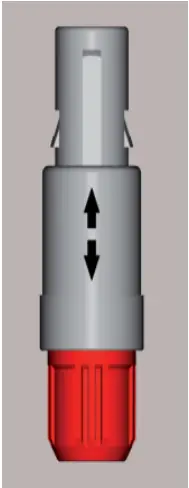
ដើម្បីបញ្ចូលឧបករណ៍ភ្ជាប់ CT ទៅក្នុងឯកតា សូមតម្រឹមរបារណែនាំនៃឧបករណ៍ភ្ជាប់ CT ទៅក្នុងរន្ធ CT ដែលភ្ជាប់មកជាមួយស្នាមរន្ធ សូមគ្រាន់តែរុញកអាវពណ៌ប្រផេះរបស់ឧបករណ៍ភ្ជាប់ (ដូចបង្ហាញក្នុងរូបភាព)។ កុំបង្វិលឧបករណ៍ភ្ជាប់!
ដើម្បីដកឧបករណ៍ភ្ជាប់ចេញ សូមគ្រាន់តែទាញកអាវពណ៌ប្រផេះ វានឹងដកឃ្លីបសុវត្ថិភាព ហើយឧបករណ៍ភ្ជាប់នឹងបញ្ចេញដោយងាយស្រួល កុំបង្វិលឧបករណ៍ភ្ជាប់ វានឹងធ្វើឱ្យខូចផ្នែកខាងក្នុងនៃរន្ធរបស់ឧបករណ៍!
ឯកសារ/ធនធាន
 |
ELCOMPONENT SPC Pro Portable Data Logger [pdf] ការណែនាំអ្នកប្រើប្រាស់ SPCPro-II, SPC Pro Portable Data Logger, SPC Pro, SPC Pro Data Logger, Portable Data Logger, Data Logger, Logger |



